ReiBoot - Logiciel de réparation de système iOS gratuit
Réparer 150+ problèmes iOS sans perte de données, mise à niveau sûre.
ReiBoot - Outil de réparation iOS
Réparer 150+ problèmes iOS sans perte
Avez-vous ouvert votre application de messagerie juste pour découvrir que la messagerie de groupe ne fonctionne pas ? Échec de l'envoi, ce qui est frustrant ce mème à tes amis ? La messagerie de groupe ne fonctionne pas sur iPhone iOS 17/16 est devenue un problème assez courant ces derniers temps, avec tant d'utilisateurs se plaignant du fait que les messages de groupe iPhone ne fonctionnent pas avec Android, que les messages ne parviennent pas à être envoyés ou recevoir, et bien plus encore. Mais ne vous inquiétez pas ! Nous avons la solution à tous ces problèmes. Dans cet article, nous avons expliqué tout ce que vous devez faire pour réparer votre message de groupe qui ne fonctionne pas sur iPhone. Étaient je suis sûr que l’une de ces méthodes fonctionnera pour vous.
Si vous ne parvenez pas à envoyer des messages de groupe, vous devez être frustré et vous demander : « pourquoi mes messages de groupe ne fonctionne pas sur iPhone ? » Voyons donc pourquoi vous êtes confronté à ce problème.
1. Votre iPhone n'est pas mis à jour :
L'une des premières choses à faire lorsque vos messages de groupe ne fonctionnent pas est de vérifier si votre iPhone fonctionne sur la dernière version d'iOS, car les versions obsolètes peuvent contenir des bugs susceptibles de provoquer des problèmes similaires dans votre iPhone.
2. Vous avez un internet instable :
Les problèmes de réseau ont également beaucoup à voir avec le fait que les messages de groupe ne fonctionnent pas sur iPhone. Quand tu as un instable connexion Internet, les messages peuvent ne pas pouvoir être envoyés ou reçus.
3. Paramètres de votre iPhone :
Les paramètres Ne pas déranger ou de notification de votre iPhone pourraient également bloquer involontairement les notifications de discussion de groupe. Les messages peuvent être envoyés mais vous ne le sauriez pas.
Ou peut-être avez-vous accidentellement désactivé la fonction de messagerie de groupe dans l'application Paramètres.
La désactivation de la messagerie de groupe sur iPhone est l'une des raisons pour lesquelles la messagerie de groupe ne fonctionne pas sur iPhone. Si vous l'avez fait involontairement ou volontairement, vous pouvez l'activer à tout moment dans les paramètres. Voici comment procéder :
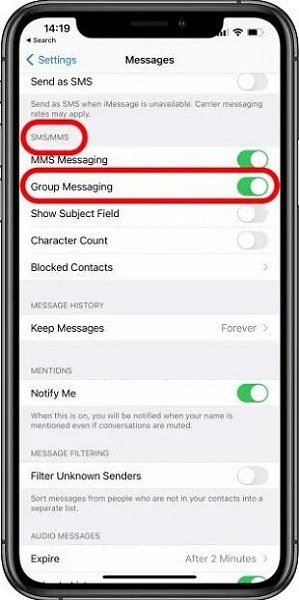
Voilà! La messagerie de groupe est désormais activée sur votre iPhone. Vous pouvez toujours le désactiver en le désactivant quand tu veux.
Maintenant que nous connaissons certaines des raisons courantes pour lesquelles la messagerie de groupe ne fonctionne pas sur iPhone et comment vous pouvez l'activer. sur votre iPhone, il est temps que nous vous expliquions quelques moyens courants pour vous aider à résoudre ce problème. Nous en avons 6 des correctifs éprouvés qui permettront à coup sûr de corriger les messages de votre groupe qui ne fonctionnent pas sur iPhone.
L’une des choses les plus élémentaires mais importantes à vérifier est votre connexion WiFi ou de données cellulaires. Un instable La connexion Internet peut entraîner des problèmes avec de nombreuses applications sur votre appareil, y compris l'application de messages. Il y a un quelques choses que vous pouvez essayer lorsque vous avez une connexion Internet instable.
Accédez à Paramètres > Wi-Fi.
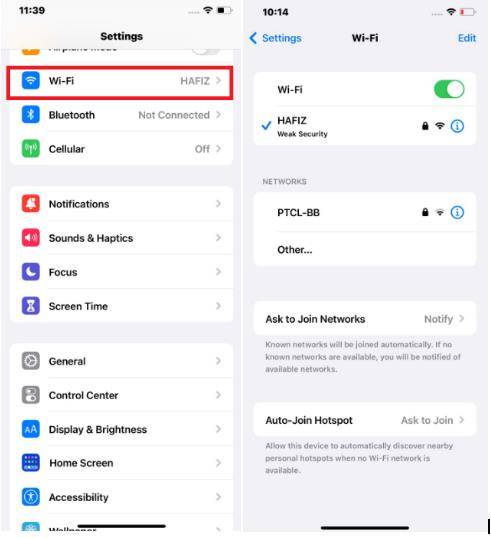
Vérifiez si vous êtes connecté à un réseau stable et sécurisé. Vous pouvez également changer de réseau WiFi si disponible.
De plus, pour vous assurer que votre connexion fonctionne correctement, désactivez complètement le WiFi et les données cellulaires, puis éteignez-le. dos sur. Vous pouvez également activer le mode avion dans les paramètres pendant quelques secondes, puis le désactiver.

Une autre raison pour laquelle la messagerie de groupe ne fonctionne pas sur iPhone iOS 17/16 est les paramètres Ne pas déranger. Vous devrez vérifiez si des discussions de groupe sont exclues des notifications par erreur.
Accédez à Paramètres > Général > Focus.
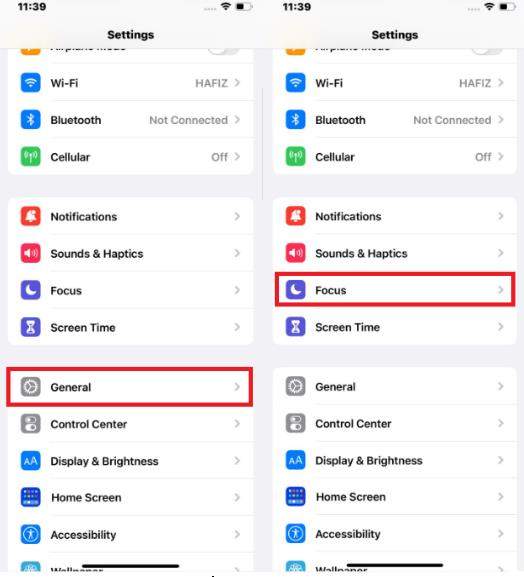
Appuyez sur « Ne pas déranger » et vérifiez si vous avez restreint l'application Messages.
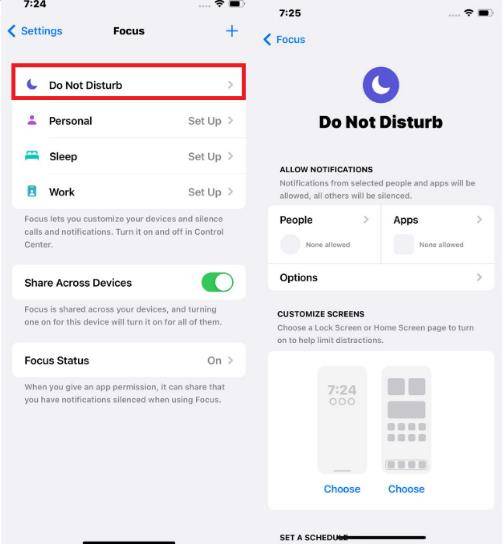
Une autre méthode qui peut fonctionner pour les messages de groupe qui ne fonctionnent pas sur iPhone consiste simplement à redémarrer votre iPhone. Cette volonté éliminez tous les problèmes mineurs survenant avec votre appareil. Pour redémarrer votre iPhone :
Vous pouvez également forcer le redémarrage de votre iPhone en suivant ces étapes.

Si le redémarrage de votre iPhone ne fonctionne pas, vous pouvez essayer de réinitialiser les paramètres réseau. Pour ce faire :
Entrez votre mot de passe si vous êtes invité à confirmer la réinitialisation du réseau.

Supprimer tous les participants de la discussion de groupe problématique, puis les rajouter un par un peut résoudre le problème du groupe. le message ne fonctionne pas sur iPhone. Voici comment supprimer les participants du groupe :
Pour ajouter les participants au groupe, répétez les 3 premières étapes mentionnées ci-dessus.
Enfin, assurez-vous que les paramètres de date et d'heure de votre iPhone sont exacts. Si la date et l’heure de votre iPhone ne sont plus alignées D'une manière ou d'une autre, cela peut perturber la livraison et l'affichage en temps opportun des messages de groupe.
Accédez à Paramètres > Général > Date et heure.
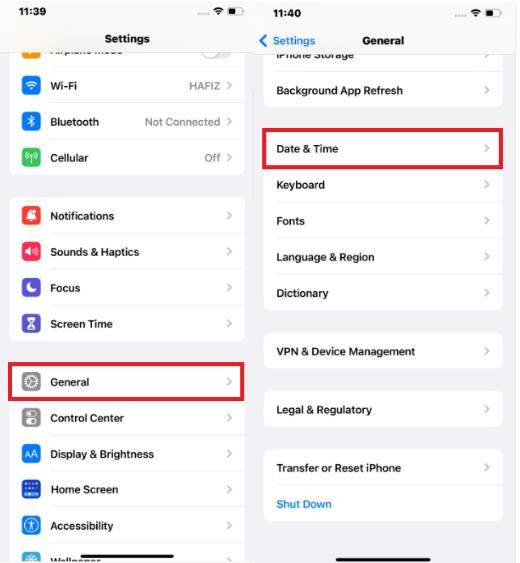
Sinon, allumez-le et attendez que la date et l'heure de l'iPhone soient mises à jour.
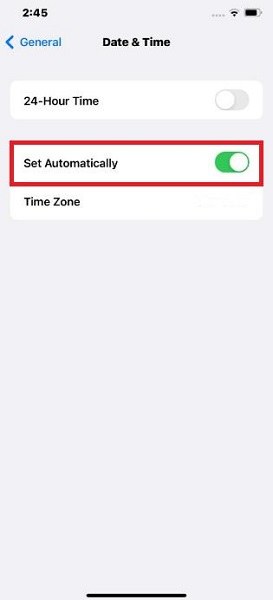
Si les conseils mentionnés ci-dessus ne fonctionnent pas pour vous, il se peut qu'il y ait un problème avec le logiciel de votre iPhone. Dans dans ce cas, vous aurez peut-être besoin de quelque chose de plus que de simples méthodes de dépannage. Tenorshare ReiBoot est un coffre-fort solution pour réparer les fichiers système iOS sans effacer les données.
Des millions de personnes font confiance à Tenorshare ReiBoot, car il peut même résoudre des problèmes logiciels tenaces que d'autres les méthodes de dépannage ne parviennent pas à résoudre. Vos données personnelles restent en sécurité pendant le processus de réparation, vous les utilisez donc sans problème.
Suivez ces étapes pour corriger le message de groupe qui ne fonctionne pas sur iPhone via Tenorshare ReiBoot -Réparation standard :
Téléchargez et installez Tenorshare ReiBoot sur votre PC ou Mac. Connectez votre iPhone à l'ordinateur à l'aide d'un câble. Lorsque le programme démarre, cliquez sur « Réparation standard ».

Choisissez Réparation standard. Lisez les instructions afin de mieux comprendre les exigences de l'outil.

Tenorshare ReiBoot détectera votre appareil. Cliquez sur « Télécharger » pour continuer à télécharger le dernier firmware emballer. Attendez qu'il soit téléchargé.

Appuyez sur Démarrer la réparation standard.

Attendez que la barre de progression se termine. Vous verrez un message de confirmation une fois l’opération terminée. Cliquez sur Terminé lorsque complété.

Dans cet article, nous avons parlé de certaines raisons courantes qui peuvent empêcher les messages de groupe de fonctionner sur iPhone. Nous avons ensuite vous a expliqué étape par étape comment activer les messages de groupe sur votre iPhone. Nous vous avons également fourni des méthodes éprouvées pour vous aider vous résolvez ce problème.
Si toutefois le problème persiste, essayez Tenorshare ReiBoot pour résoudre le problème de manière sécurisée et efficace.

Tenorshare ReiBoot -Résoudre les problèmes iOS
puis rédigez votre avis
Par Chloé Blanchet
2025-03-28 / Réparer iPhone